粉丝6.3万获赞281.0万
相关视频
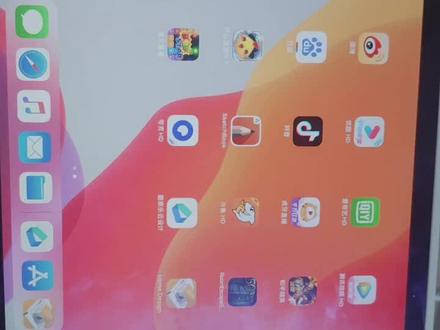 00:53
00:53 01:07
01:07 01:51查看AI文稿AI文稿
01:51查看AI文稿AI文稿库加勒个人版三 k 的训练效果怎么达到接近五 k 的清晰度啊?我们先看一下这个是三 k 的啊,库加勒三 k 的一个效果,我们看一下我们的这个图片的清晰度,包括石膏线基本上都已经特别模糊了,那么我们再看一下这个三 k, 就是我们通过一个软件, 这个清晰度就已经基本上接近我们五 k 的清晰度了,怎么制作呢?首先我们先渲染一张三 k 啊,我们在这个位置下载原图,下载之后我们我们解压,解压之后我们会得到 这几张图,首先是一个六面图和一个鱼眼图啊,我们都需要用到的,这个时候我们只需要打开接一个软件,一个图片无损放大器啊,我们可以把这六张图片拖拽进去,我们只需要在接 这个位置设置一下它的分辨率导出即可,我们也可以进行降噪,也可以直接导入进去, 直接选择生成,我们导进建一或者是其他网也可以使用。 接下来我们导出我们生产好的图放到桌面上,我们渲染的这张全景图设置,我们在这个全景图设置里设,设置里边找到上传并下载,我们点击我们上传好的贴图,选择打开, 我们选择生成。我们稍微等一下,我们可以看一下我们的清晰度,图片的清晰度就已经接近五 k 了, 如果我们单独在这里边进行无损放大的话,效果是更好的。关注我,学习更多酷家乐小知识。
3483酷家乐赵勇珲(代画)信息 01:51查看AI文稿AI文稿
01:51查看AI文稿AI文稿哎,老师,老师,怎么了?我在库加勒里面渲染出来这样的一张三维的漫游图,这个需要多少钱呢?今天我用一分钟的时间教会你免费生成这样的全景漫游图。首先咱们点击上方进入到户型, 进入到户型界面之后呢,我们进入到图册编辑界面,点击图册,对,进入到图册编辑界面,找到你的全景慢摇图上方有一个应用,点击应用下方有个七二零全景。七二零全景,对,进入到七二零全景之后,我们找到去创作,点击, 然后选择从家乐方案中选择找到你的户型,搜索一百三十平,一百三十对,找到你的户型,点击选择你需要渲染的空间,卧室和客餐厅,对,客餐厅下方还有一个客餐厅这里。嗯,好。然后呢,你 在右边编辑,可以设置漫游的初始场景,也要给他设置一个作品名称,你输入一个名称。好,输入完名称,你点击创建作品, 作品已经创建完成了,点击查看也可以分享。你看咱们的全景漫游图是不是就生成完成了 啊,这么简单,而且还是免费的吗?对啊,那库加勒好强大呀,我也想学一下,有啥好的方法吗?想要学习库加勒呢,再也不用去花大几千块钱报补习班了。老师,这里呢,有一本全屋定制效果图,从入门到轻松的一本书籍, 书籍内容呢,全部是彩色内容,而且呢是一步一图的讲解,重难点全部都有红色框选。最重要的是呢,这本书不光有书籍内容,咱们还有一个二维码,书中有个二维码,你扫描二维码就可以观看同步的一千三百分钟的视频讲解,整本书呢,从系统书里重点讲解笔 总结以及作业练习,从吊顶、灯光渲染、漫游四大难点详细讲解。如果说你也想学习库家乐的话呢,我推荐你把咱们这本库家乐全屋定制效果图的书籍带回家,赶快学习起来吧!
433酷家乐教学-凯瑞 01:53查看AI文稿AI文稿
01:53查看AI文稿AI文稿你还在画彩图吗?我们点击柜柜软件进来这个页面,点击画图,点击添加房间,点击主卧。既然有画图区,我这边简单的给大家画一个衣柜, 按住普通柜,点住普通柜,轻轻的一划,哎,就像截图一样,一松手,这边输入自己想要的尺寸,这边改成两米,点击确定,两米, 点击确定,这样一个柜体就画好了。双击进入柜体,竖摆竖画,竖摆竖画,横摆横画,哎。踢脚线给他加上这踢脚线的默认值也是可以改的,踢脚线的高度也是可以改的哈。然后我们选择美版,加入一个开门,点入这个开门之后选择更多属性,更多属性,把它改成全盖。 这这里有一个均分柜门,均分门,选择均分门之后,我给他现在是给他加了部分四,加了部分五,点击确定, 这样一个门就画好了。点击这里更多隐藏柜门,添加背板,回到话题柜,添加背板,一键添加背板,轻轻一框,自动添加了背板。最后我们再画一个隔板,这边隔板给他一均分,这块隔板给他一均分,轻轻的一框,如果画错了可以撤销,看到没? 轻轻一框给他均分,顶上角有个均分,轻轻一框给他均分,我这边再画一个隔板,这个居下值给他做到四百,做一个小抽屉是吧?点到四百用,点击抽屉,轻轻一框一个抽屉,轻轻一框一个抽屉,这上面有个更多更多,有个倒三角,点入更多 啊。进入多选模式,把这两个抽屉依次给他选中,选中完了之后,顶上角这里有一个均分,选择均分,两个抽屉就均分成一样大,一个是两百,再选择更多属性,这里有一个缩进时,把他的缩进时给他改成八十,哎,点完成直接就是这个抽屉,直接就是内 缩进去了,八十,是吧? 这样一个完整的衣柜就画好了,给咱看下动画,回到房间模式里看一下动画,是吧?很简单,超级简单。
 01:56查看AI文稿AI文稿
01:56查看AI文稿AI文稿老师,老师,怎么了,在库加勒中这种真实又高清的全景漫游图该怎么生成呢?今天我用一分钟的时间教会你库加勒中如何生成全景漫游图。首先我们点击进入到户型啊,点击进入户型,然后找到图册,点击进入图册,点击图册。 然后呢,上方有一个应用,下方有个七二零全景,点击点击七二零全景。对,进入到七二零全景之后呢,我们稍微等待一下,左上角就会有一个区,创作,点击区创作,点击区创作。 然后呢,咱们选择从库家乐方案中选择。从库家乐方案中选择,对,在搜索栏里面搜索你的户型名称,一百三十平,点击回车。找到你的户型了吗?找到了,点击。然后呢,选择你需要选的空间。嗯,客餐厅。好。然后呢,你可以在右边更改漫游的初始 场景,也可以输入作品的名称,你给他输个名字,一二三。然后呢,点击创建作品,点击创建作品。好,你看咱们的作品是不是就创建成功了?是的了,你现在可以选择分享,也可以选择查看,点击查看,咱们查看一下全景漫游图。 哇,老师,你的库家乐真厉害,我基我的基础也比较差,能不能就是从零基础开始学习库家乐这个软件,有没有什么好的方法可以教给我呢? 你要想学习库家乐的话呢?老师,这里有一本库家乐全屋定制效果图,从入门到精通的这本书籍,书籍内容呢全部是彩色印刷,而且呢是一步一图的讲解,重难点全部有红色框选。 最重要的是咱们这本书籍里面呢有一个二维码,你扫描二维码就可以观看同步的一千三百分钟的视频讲解,六十个实际案例分析。整本书从系统书里重点讲解,笔记总结和作业练习, 从吊顶、灯光渲染、漫游四大难点详细讲解。如果说你也是零基础基础比较差的同学,想学习库家乐,我就推荐你学习咱们这本书籍。现在呢,我就把这本书放在视频左下角的小黄车,如果有需要的同学,赶快把咱们这本书带回家学习起来吧!
552酷家乐教学-凯瑞 14:15查看AI文稿AI文稿
14:15查看AI文稿AI文稿大家好,给大家分享一个家纺的一个软件,非常好用,小白都能学, 只要会电脑的,会基本操作的都可以去学,然后去点开这个电脑上面这个软件管家去搜索这个名字,然后点击安装, 安装好了他有三个模式可以选择,第一个是我是设计师,第二个是我是业主,第三个是学生啊,我这边是业主啊,我,然后我这边有选择的身份是业主身份,然后这边 打开了就是一个这样的一个界面,我们去点开一个开始设计里面的话,就有需要我们 导入的一个啊 cd 图,这个有点慢啊,有点慢,就是买房的时候销售部他会给你啊点一个图纸,或者你这边可以找那个售楼部的,可以去要一份自家的一个图纸,然后把这个图纸给导入进来就可以了。 然后这边就有一个导入 cd 啊,导入 cd 按自家的户型来导入,我们可以去搜索这个户型库,根据自己的所在的省份还有小区看有没有这个合适的一个户型啊,如果有我们就直接导入就可以了 啊,如果没有的话就自己自己按售楼部导入这个 cad 啊,我们就点这个导入的这个 cad 导入里面呢,我们就打开这个图纸啊,打开这个图纸啊,点击打开就可以了,这是导入的一个我们家的房子啊,是一百四十八点二二平方的,实际套内面积的话只有一百三十多个平方, 他这个导入的这一个功能啊,他还是有点有一点缺陷的,就是说他有的地方还是不能百分之百的一个导入,还有这一个 本来这个地方是一个电梯,我们一层是一梯一户的一个户型,然后这边是个楼梯,这边是电梯啊,这边都要删掉的啊,这边都可以直接删掉的 啊,可以直接删掉的啊,可以直接删掉。然后这边是一个入户门啊,这边是个入户门, 然后我们画的话就从这边开始画就好了,非常非常的简单。然后我们需要画墙,我们就点击这个画前这个按钮,然后这里有一个墙后啊,看你这边实际的厚度是多少啊?毫米的,他这个是两百, 两百毫米,我们就按一下到两百毫米就好了。根据这边画啊,我们数据的话要跟跟这个 cd 图纸啊,要保持一致啊,自己要可以画一下 cd, 上面可以直接去测量, 可以直接直接测量一下这个,根据这个是四百,我们最硬的,这边就画个四百就好了,这个还是比较简单的,然后我们先把这个户型的这一个外墙就是从这里开始画,这边这边这边 这边这围着这里一圈,这边外墙啊都把它话筒按照这个尺寸来画,一比一的尺寸。 cd 上面可以自己去测量啊,可以自己去测量,装一个 cd 就可以了啊,这边去测量把这个外形给画出来啊, 然后中间的话有除开承重墙的,不能砸的,基本上像内墙都可以去去去改动啊,像我们家这里有个柱子,证明是不能改的啊, 其他的这些墙体可以敲掉的啊,可以敲掉重新做的,除了石墙和外墙不能拆啊,承重墙啊,这个是承重柱。好,我们画好了之后啊,这边就看一下我这边画的一个图,房子还没有装修啊, 这个毛坯房还没装修,到时候装修的话给大家分享个视频啊,大家有什么好的建议?都可以啊,评论区,然后给大家介绍一下。 嗯,这个设计啊,我这个是个电梯,然后这边是电梯,过来这边是一个,这边我们计划是做一个鞋柜, 外户的鞋柜,这边是个消防栓啊,我们入户门做个计划是做一个子母的一个入户门, 然后这边入户过来这边做一个鞋柜啊,鞋柜的这款墙我们是要去掉的,鞋柜跟这个柜子要这个, 这个衣柜要背包背的连在一起,然后这个墙也要去掉,然后外面就用做那种衣柜到顶的一个家装,衣柜到顶了做墙做柜墙这种,然后进来进来这边是一个餐厅,这边是个餐厅, 然后这边是一个走廊啊,这边是个走廊,这边是进来这是主卧啊,主卧这是个柜子,如果我像我们这边这边也其实可以做柜子的,这边在这边你可以做柜子,看自己的需求,到时候在 在设计嘛。然后这边是一个钻石形的一个厕所厕所,然后我们呢这个门做钻石内衣门做内衣门,这样 可以节省空间。洗漱台啊、马桶,然后在卫浴啊,玻璃门啊,半透明的一个玻璃门进行一个采光啊,进行采光。这个房这个厕所啊,这个厕所是没有窗户的,厕所是没有窗户的,这是一个主卧 这个图,这些图都是在网上这个智能设计一键生成的,这里面有一个设计全屋设计单间,他自己设计的啊,我这个是自己设计的,没有去去弄 啊,这个风格啊,都是自己一键设计的,然后像这个床我们我们不需要的话可以换,可以在这边去去收啊,我们 去搜一个,去搜一个公共图,这里面有家具组合建筑家具这边都有啊,家具这边都有,我们要床这边也可以收床啊,这边有很多种类可以选择的, 这边有很多种类可以选择金色,还有这个双人床吗?还有儿童床都有的,这双人床这里都很多款式,这个只是一个大概的一个款式啊, 具体的话可以自己在可以自己去选购选购吗?是大概的一个款式,然后这里可以铺下来,铺上来,这边这边我们是计划做一,这是个窗帘, 做自动的一个窗帘啊,这边要提前留好插座,然后这边是个儿童房,儿童房这边是个书桌,这边是个书桌。书桌这边是个衣柜啊, 这边是个衣柜,然后这边出来就直走直走,这边是个餐厅啊,这边是个卫生间。 公共厕所啊,本来我们的一个公共厕所,他这个是一个下层次的一个公共厕所,所以的话公共厕所我们可以做一个这个蹲便啊, 然后这边是一个客人的房啊,客房客房,客房这边什么都没摆,什么都没摆, 后期可以根据自己的一个喜好啊设设计啊,这边可以去啊,去怎么去摆放?然后这边可以装一个啊,柜子可装个柜子,这边就是书房,书房这一条是做一个书柜啊,这里一个桌子啊,办公桌, 办公桌,然后这边再进来厨,这是厨房,进来这边啊,进来这边这边可以放大看一下,这边可以放大, 右边可以帮他看一下。这是一个厨房,厨房就这样子,然后是双开的一个厨房门,两边打柜体。左边的话这边是做一个 柜子啊,这边是个柜子,到时候我们不需要的话,我们可以把这个柜子给去掉,给去掉这上面可以看到过来按鼠标的一个中间可以点击不动,他可以旋转 放大,滚轮的可以放大。这是个冰箱啊,我们的一个油烟的一个口在左边,这边是一个集成灶,然后再去翻,再去往下,这边是一个客厅啊,这边是一个客厅, 电视墙、沙发,窗户,沙发到后面是个窗户,这边两边打柜子啊,这边放洗衣机,这边做啊收纳柜, 中间做升级的一个收纳啊,上下的一个架子,这是我们的一个家里自己的一个设计啊,简单的一个设计。嗯,然后我们像这种,我们看一下三 d 的一个效果,三 d 的一个效果, 这就是一个三 g 的效果。放大啊,基本上自己还是挺简单的,他这边可以一键生成,主要是可以一键去升,一键去生成这一个设计 啊,然后这个瓷砖也可以选择的。我们一我们现在比较流行的一个瓷砖就是大瓷砖嘛,大瓷砖这边都有可以看得到的,然后设计里面 你点瓷砖,他这边会有一个,会有一个区域啊,那个区域,然后这边可以去填一些这个瓷砖大小,然后这边也可以去搜搜索,可以去返回, 然后这里有个硬装,是吧?硬装,硬装吊顶,然后再通瓷砖,瓷砖还有节省板啊,还有这些 涂料机里这个艺术涂料啊,这些都有效果图的啊,自己去设计去,去自己去弄啊, 反正反正自己做的话,大概一个效果都可以做的出来的啊。这边卫浴都,厨房和配件这些都有小东西都有的, 你去摆放,然后你摆放呀,一个物件的时候,他这边有一个,他会显示周围的一个距离, 我们去看一下平面图吧。怎么去摆放一个家具,他这边就有一个距离,可以去去显示的,他自动生成了一个距离。如果这个桌,这个餐桌不喜欢,我们可以删掉啊,可以删掉 哇,这个可以删掉,删掉,然后在这边去搜索,把下面去替换 餐桌啊,家具餐桌,餐桌,餐桌组合,我们看餐桌组合,餐桌纸盒就是这种,点击一下这边就可以可以来放了,可以来放看一下这个效果,这样放还挺好的,这种的 蛮适合。我们家也是一个长方形的餐厅,然后这样可以转转,然后这边可以靠墙,这边可以靠墙,这样我们可以靠墙,可以去选个领就好了。 我这边不是个专业的,这是六人做的啊,六人做的,这边我们也可以放个产品,然后我们看一下三 d 的图,三 d 漫游图 啊,这边就是一个图纸啊,这是餐桌,这是餐桌,然后餐桌就是这样子,我们来看一下客厅,房间选择 客厅,这是一个客厅,这个客厅都可以看到的啊,这些需要换,这个墙上的这个壁画我们都可以去换,都可以去换,还是挺简单的。这个 窗户的尺寸大小啊啊,开窗的尺寸都可以在这里面去调去调整,而且它还是蛮方便的。这个软件 户型图,户型图啊,我们来看看户型图大概的一个设计的样子,我们就可以出来出一份这样的图纸,到时候去找瓦工、准建工进行去布线, 点击布线怎么设计怎么来,点击全部房间。好,这边都可以去截个图, 截图,截图,保存,截图,保存,然后这边可以清空全部的一个装修,清空全部的装修啊,真的就是一个比较简单的一个图纸了。
682🍋mango奇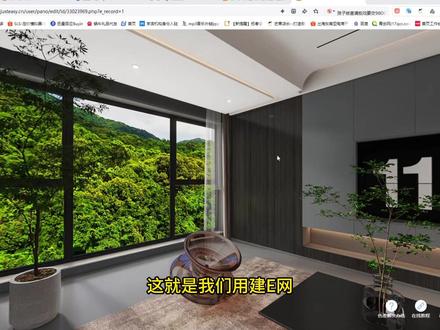 04:13查看AI文稿AI文稿
04:13查看AI文稿AI文稿如何把酷佳的效果图导入?建议网刘老师,一个视频教会你,不可能, 绝对不可能。 ok, 首先在做之前,我们要先有一张这张图的全景图,也就在库家的里边,你已经把这个方案的全景图已经渲染好了,库家里边渲好的,然后在哪里去找到? 在我们的工作台里面,然后找到我们这个选好图的这个方案,然后点这个查看详情啊,来,我们进入这个查看详情。 好,进来过后。好,现在我们这里就会有我们做好的图,对吧?好,注意啊,一定是这种全景图啊,不是这种单张的啊。好,现在我们点他右下角,这里有三个点。好,这里下载图片包。 ok, 重点下载图片包,把这个图片包下 下来。好,我们点击下载啊。好,下载好了过后就是这样的一个啊,压缩文件。好,右键,我们去给到一个解压,对吧?来,我们解压到这样的一个文件夹里面。好,我们点开它,注意看啊, 这里我们就会有很多张图,这里你们解压完了,应该是七张,然后啊,他分别是哪个?来,最右边这个,这种看到没有,哎,这个名字啊。好,这个叫做鱼眼图啊,叫做鱼眼图,你记住他, 然后左边这里啊,有什么啊?有一个 b、 d、 f、 l、 r、 u, 这个叫做六面图,来,我们分成两个区域,左边叫做六面图。好,右边这个是叫做鱼眼图。 好,有了这样的一个文件夹就可以了,我们就可以去导入了啊,好,在哪里导入?首先我们要进入到我们的键 一网,对吧?那或者你用其他的,只要能够,嗯,导入全景的都是可以的。好,我们拿建议网来做一个举例啊,好,我们进进来登录过,后来指到这个位置 啊,右边这个位置,好, ok, 好,然后选择这个合成全景,看到没有?合成全景啊?好,我们去点击合成全景, 好,进来过,我们就进到这样的一个合成界面。啊,好,同学们啊,这里我给你们讲两种方式,因为我们这里就是用这两种来做的啊,首先这里作品名称,作品分类,你一定要去选择啊,这里自己去选就可以了。好,然后这里 有一个叫做上传全景图,有一个叫做上传六面图,这里有两个,对吧?好,我们一般用哪个?一边?一般用六面图。第一个全景图是什么?就是我们刚才讲 讲的啊,就是我们刚才讲的最右边这个鱼眼图啊,这个图就是上传到我们这里的啊,第一个里边。好,然后就是这个六面图。啊,好,为什么我说我要说上传六面图?因为六面图会更高清啊,会更高清。好,点击这样一个上传六面图啊,我们拿六面图来做举例,来点击这个加号, 好,看到没有?这里就有六个啊,六个加号在这里啊,六个加号。 ok, 好,我们只需要把刚才左边六张图分别放到对应的位置就可以了,比如这张图它显示的是一个 b, 对吧?好,就把这个 b 啊,放到哪里? 放到我们的啊?第二个看到没有?来后边 b, ok, 好,现在我们比如说去点,好,我们这里找到 f, 好,点击 f 放进去, 来,这里找到 b, 我们点击 b 放进去, ok, 找到 l, 点击 l 放进去,来,这里 r, 对吧?点击这个 r 放进去。好, u, 点击 u 放进去 d 啊,点击 d 放进去,好,没问题,合成啊,点击合成六面就可以了。这里下方点击 开始合成啊,点击开始合成就可以了啊。现在我们就用建议网把我们这样的一个图合成好了,看到没有?很简单, 然后在右边你可以再去添加一些东西,对吧?啊,这个就和我们建议网里面去合成效果图一样的,添加热点什么的,对吧?啊,添加右边背景音乐什么的都在右边这里去编辑就可以了。这就是我们用建议网合成库加热的效果图啊,你也可以不用建议网,也可以用其他的网,都是可以的。 这就是酷家乐导入建议网的全部流程,学会了吗?记得点赞关注哦!
400流老师设计
猜你喜欢
- 1111刹那数码











